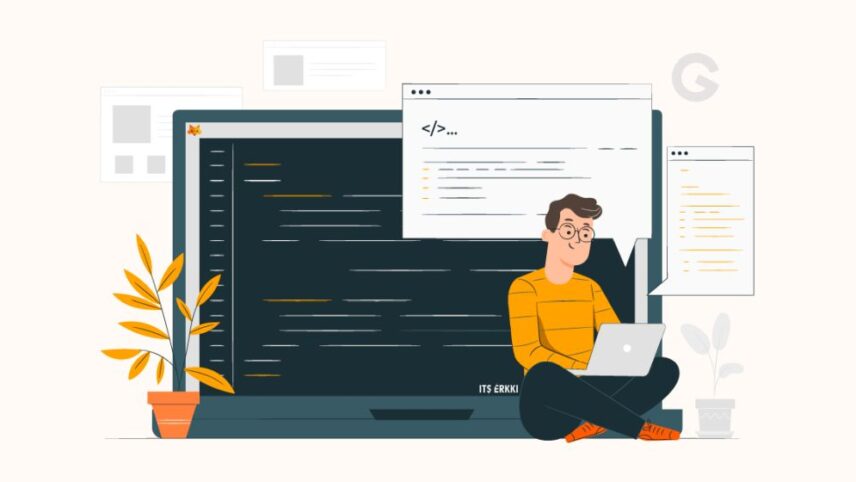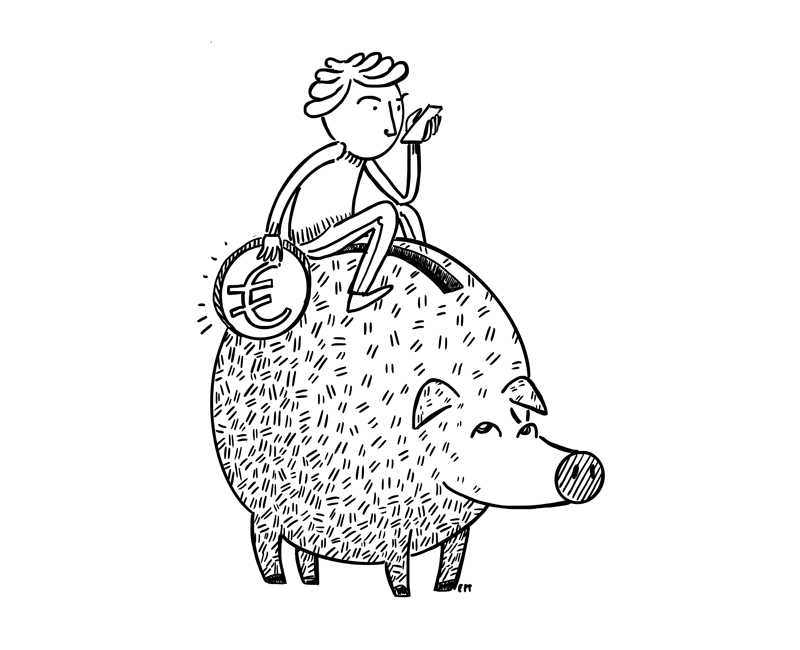Google Search Console (GSC) ehk Google’i otsingukonsool on lühidalt Google’i tasuta teenus, mis aitab kasutajal jälgida oma veebilehe otsingutulemuste kvaliteeti ning teha ka vigade otsingut. Kuidas sellest kasu saada veebi paremaks esitamiseks otsingutulemustes ja kuidas paigaldada GSC oma WordPressi lehele, selle kohta annab põhjaliku piltidega juhendi JEMM OÜ loominguline juht Erkki Meidla.
Alustama peaks ehk sellest, et mis see Google Search Console üldse on? Nagu öeldud, on see Google’i tasuta teenus, mis aitab analüüsida Google otsingutulemusi ja näidata erinevaid märksõnu, otsingutulemuste positsiooni ja vaadata (tasuta), millised veebilehed sinu lehele lingivad (ehk n-ö backlinks).
Backlinks on kolmandate veebilehtede viited sinu veebilehele, mis annavad juurde mõju ja autentsust ning näitavad Google´ile, et sinu koduleht on õige ja ei tegele pahatahtliku fishinguga ehk märksõnaõngitsusega. Fishing on tegevus, millega püütakse meelitada kliente mõne mitterelevantse märksõnaga (keyword) enda lehele.
Kuidas paigaldada Google Search Consoli kodulehele?
Esmalt ava https://search.google.com/search-console/about ning seal kuvatakse start now. Selleks, et kasutada GSC-i, peab olema sul näiteks Gmaili kasutaja või Google Suite´i kasutaja. Isiklikult soovitan algajatel teha seda Gmail kasutajaga, kuna Suite´i tegemine on juba raskem ja kui valesti teha, pead selle eest juba maksma. Lisaks jääb Gmaili kasutaja alles, aga kui ettevõte peaks mingil põhjusel kinni minema ja leht enam ei tööta, tekitab see rohkem muret, kui asi väärt.
Logi sisse oma kasutajaga ning siis avab sulle sellise vaatega aken (allpool olev pilt). Nüüd peab panema URL prefixi lahtrisse oma veebilehe lingi. Pea meeles, et see peab olema korrektne. Kui sa pole kindel, kas see on https, http või mis iganes, siis ava koduleht ning kopeeri kõik alates http… kuni .ee-ni (v.a “/” märk lõpus). Peale kodulehe lingi lisamist vajuta continue.
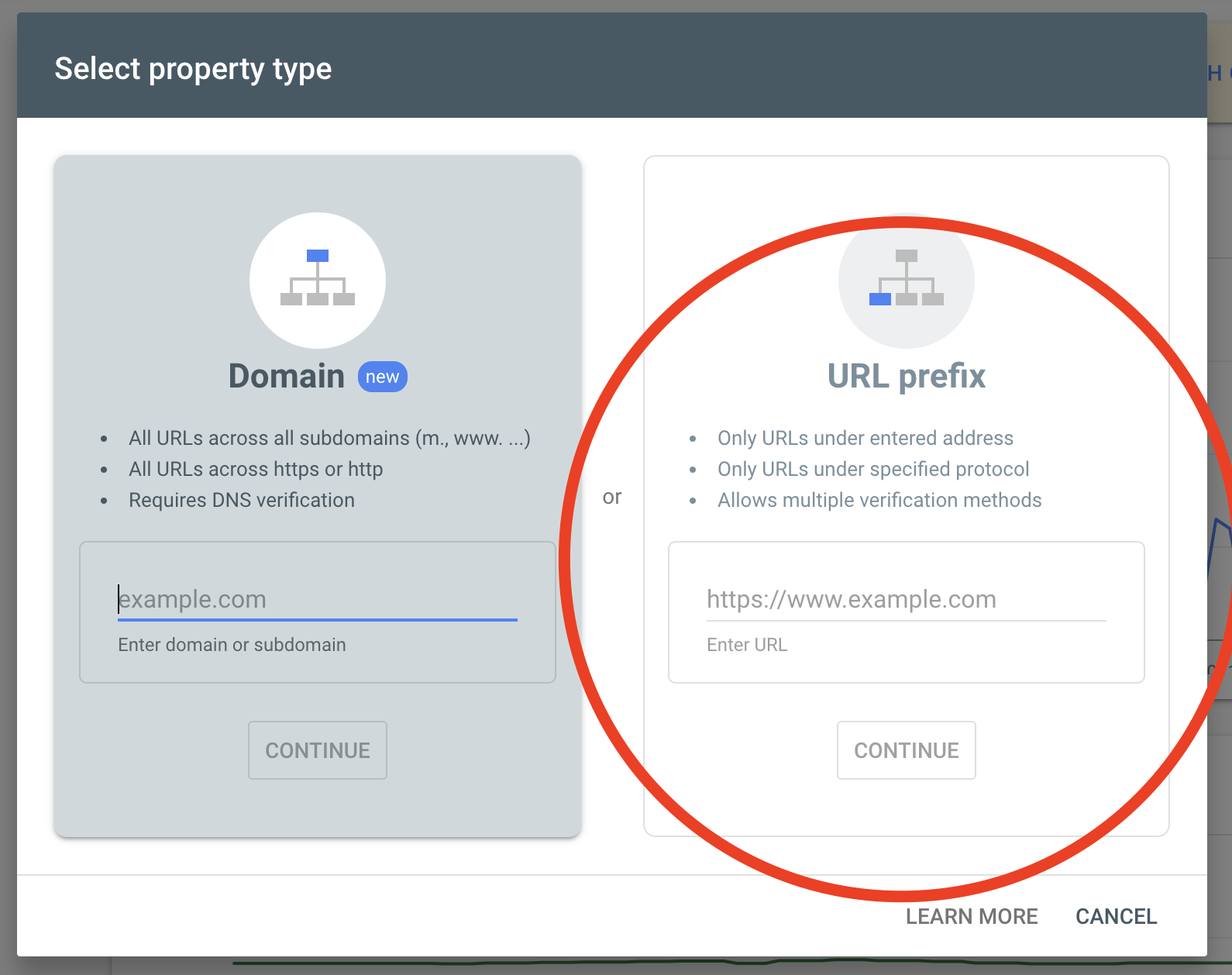
Nüüd toimub valideerimine ning avaneb järgnev vaade, kust vaja võtta HTML tag ja kopeerida see kodulehe koodi. Selleks mine oma kodulehe vaates teemaredaktorisse.
(WordPressis aadressil www.koduleht.ee/wp-admin/theme-editor.php).
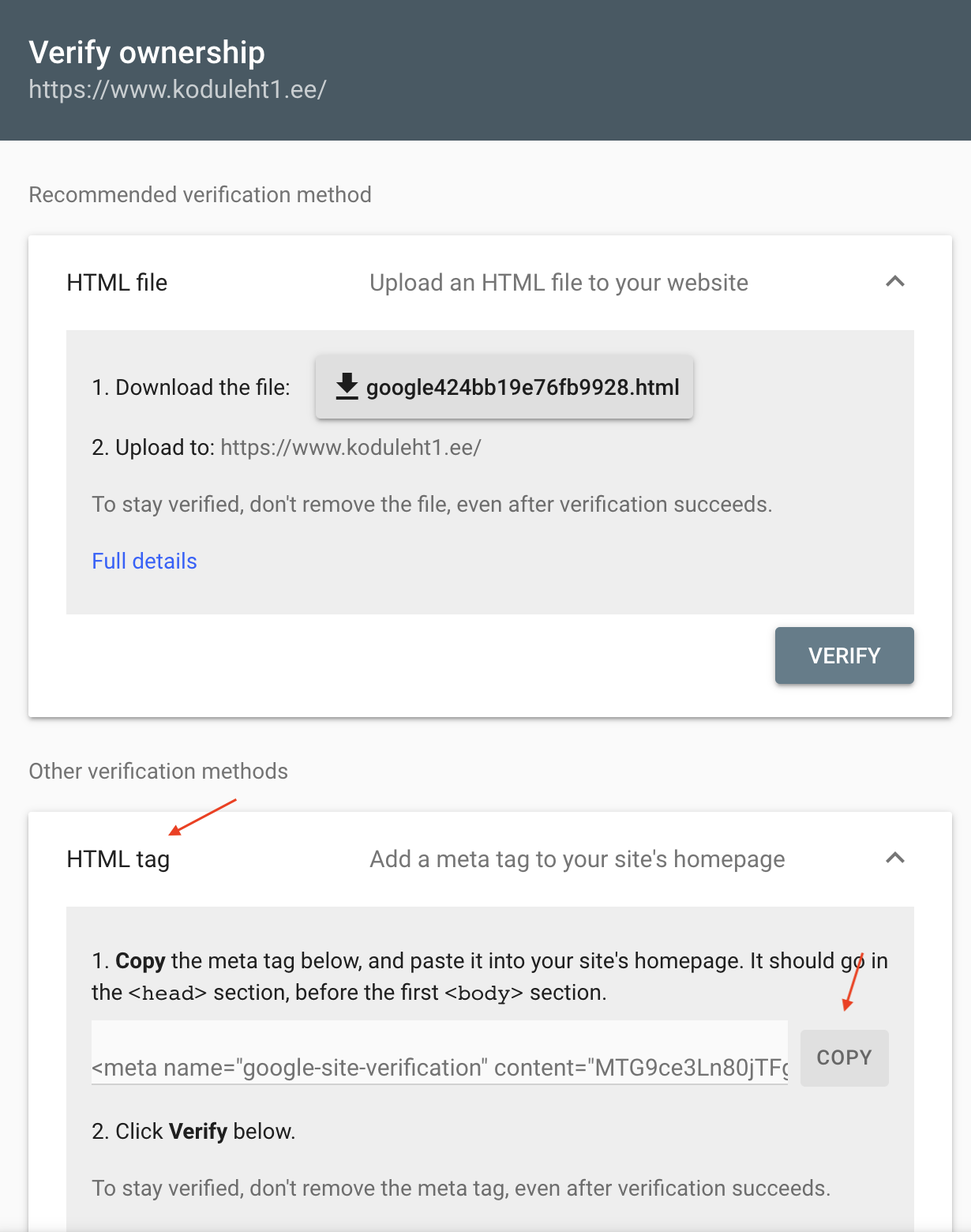
Vaata täpsemalt, kuhu peab HTML koodi lisama, teemareaktoris vali header.php:
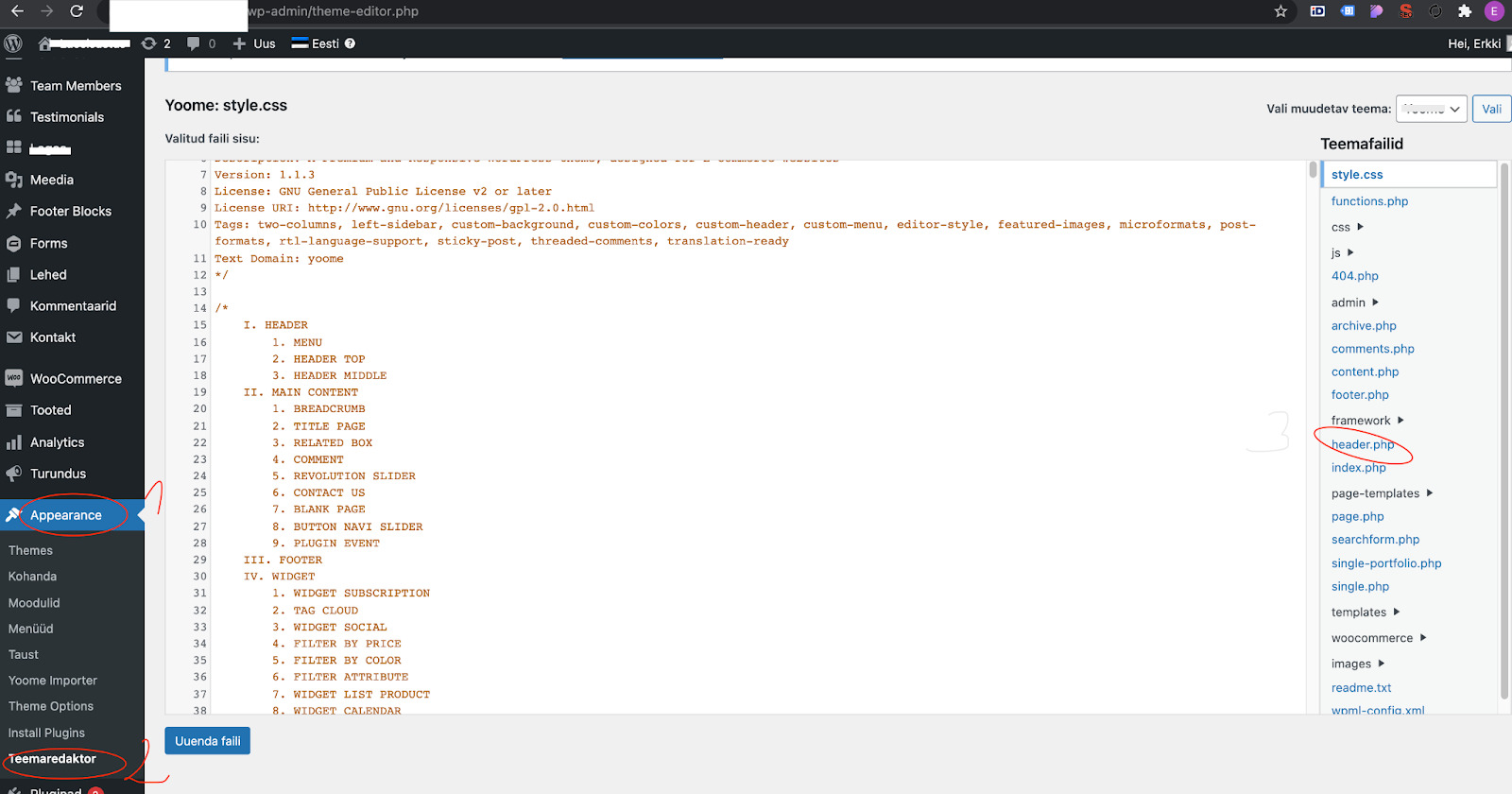
Kopeeri kood enne </head> märki, nii et lisatud kood jääks </head> märgendist järgnevale reale. Ja selle järel vajuta “uuenda faili”, mis peale selle tekstiploki lahtrit allpool tuleb.
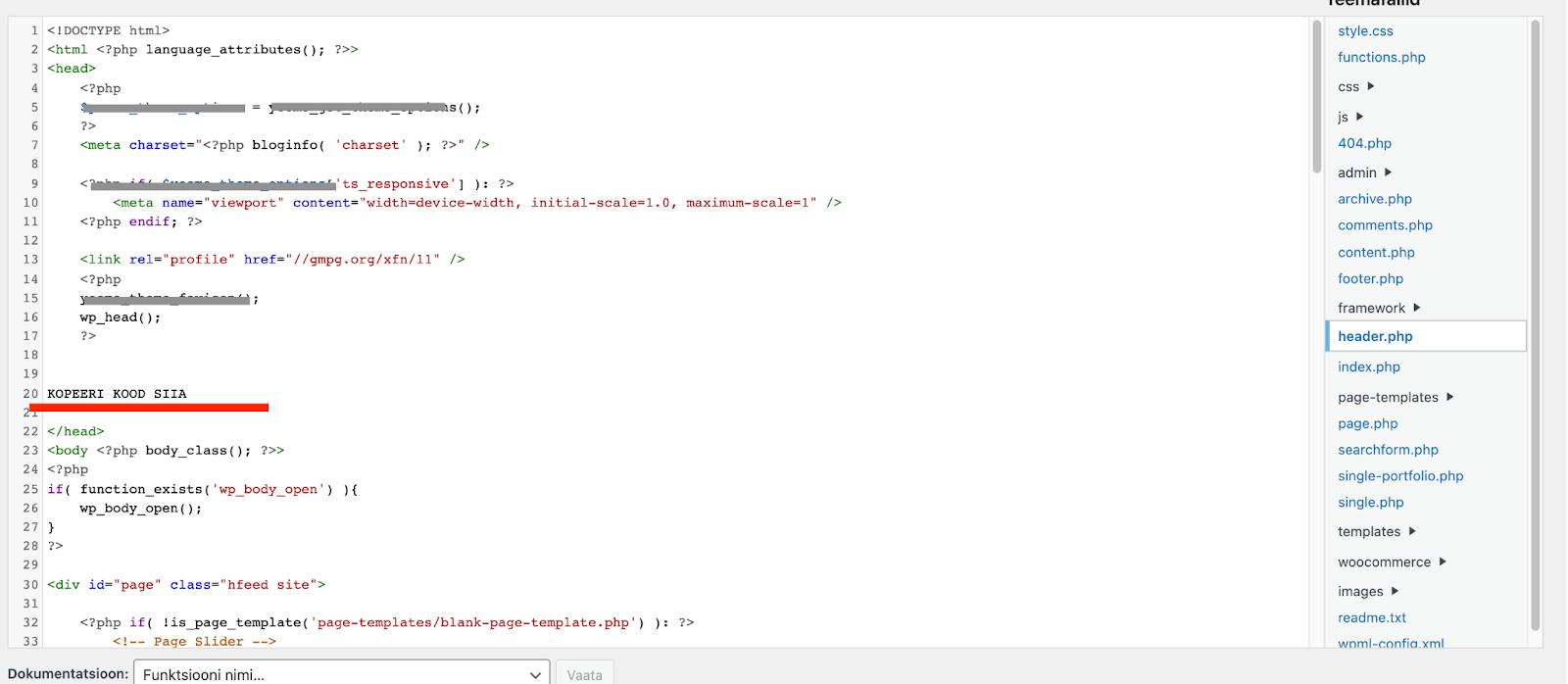
Peale uuendamist mine tagasi Google Search Console´i lehele, kust HTML koodi said ning vajuta “verifitseeri”:
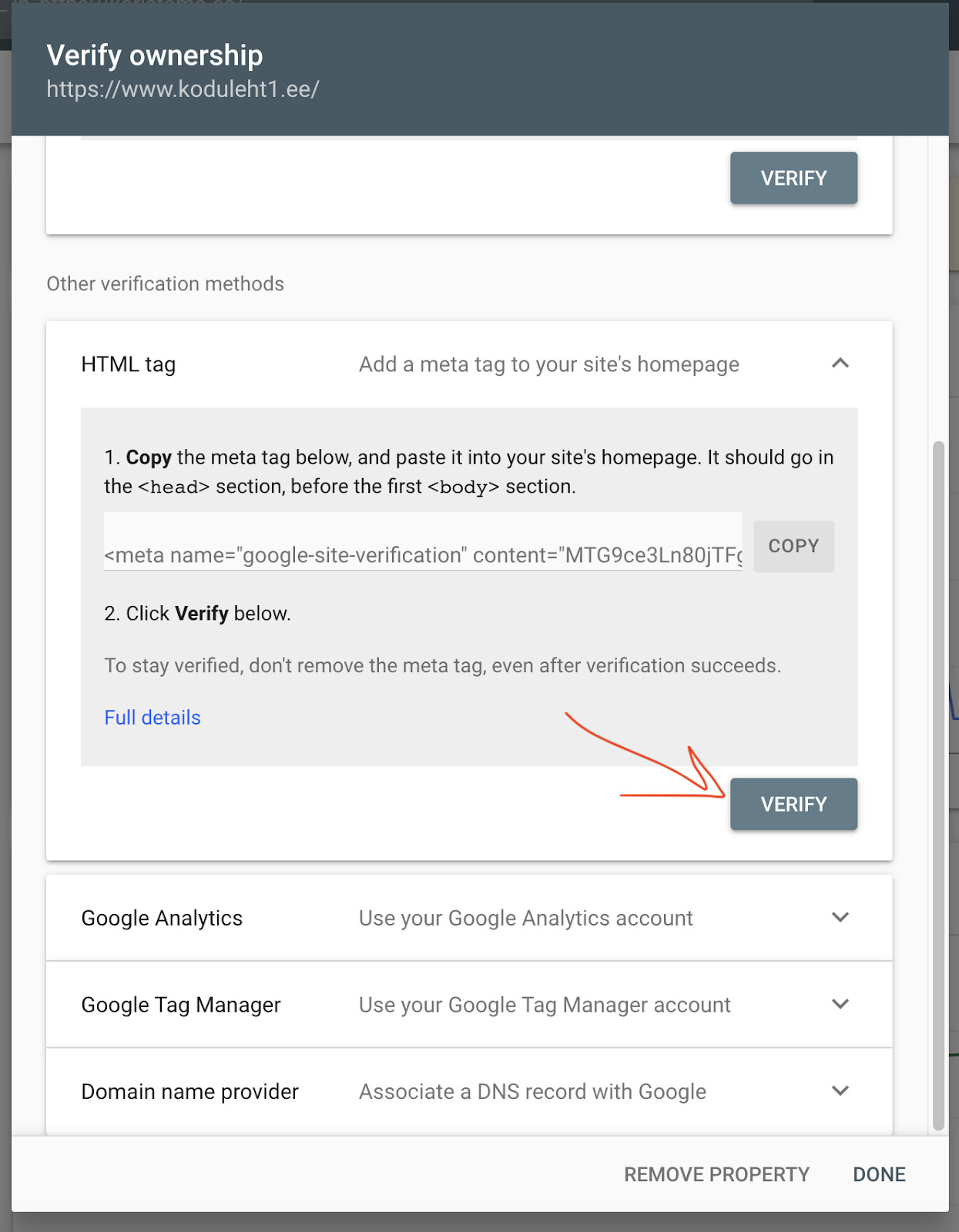
Oleks väga hea, kui kasutad kodulehel YOAST SEO moodulit. Kui see pole paigaldatud, siis ava kodulehe administreeriv paneel ning ava plugin´id, lisa uus ja otsi ”Yoast SEO” märksõnaga. Siis paigalda ja aktiveeri uus moodul.
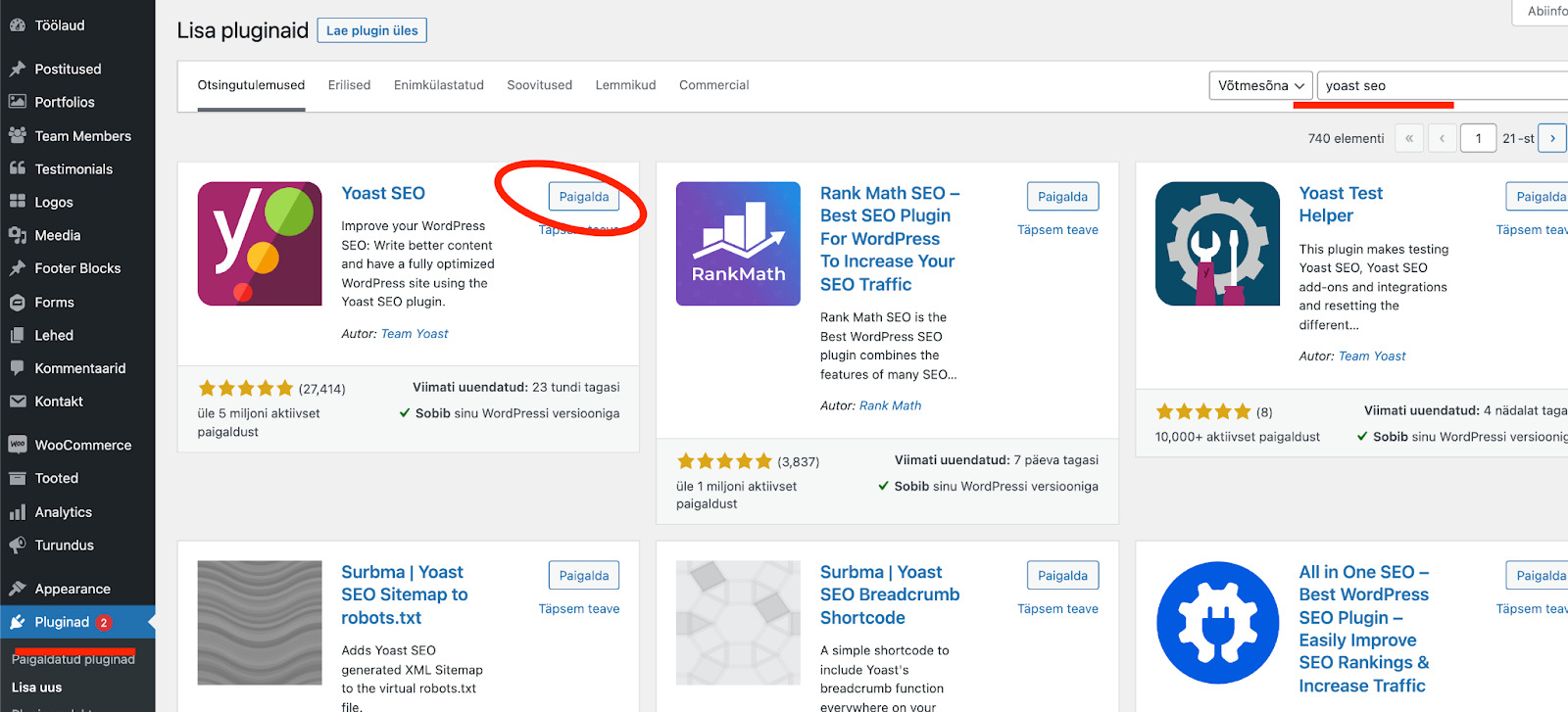
Peale paigaldamist ava link https://itserkki.eu/sitemap_index.xml (lisa enda kodulehele juurde sitemaps). Seal kuvatakse sinu veebilehega seotud infot, mille sa peaksid lisama Google Search Console´i.
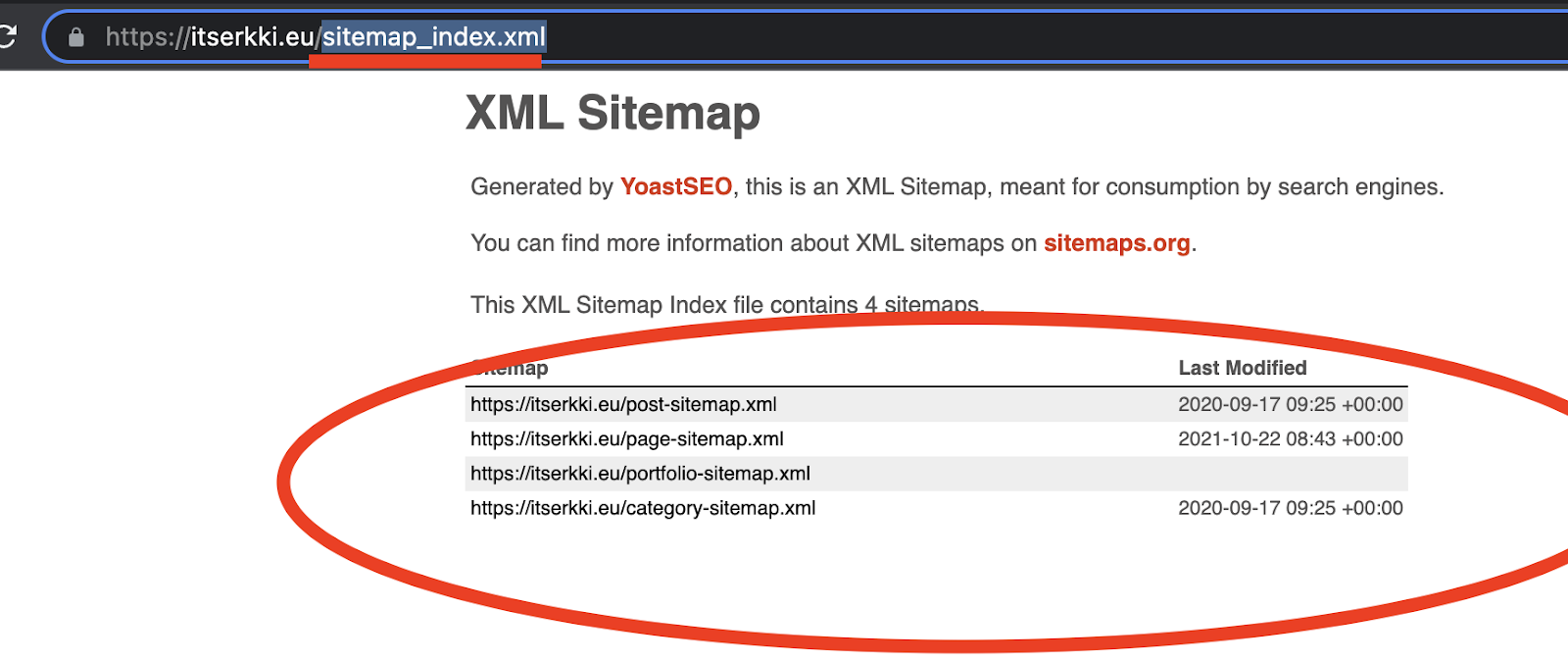
Kui võrdled eelmise ja jägneva pildi linke, peab lisama GSC-sse ainult /post-sitemap.xml, mitte kogu linki algusest peale.
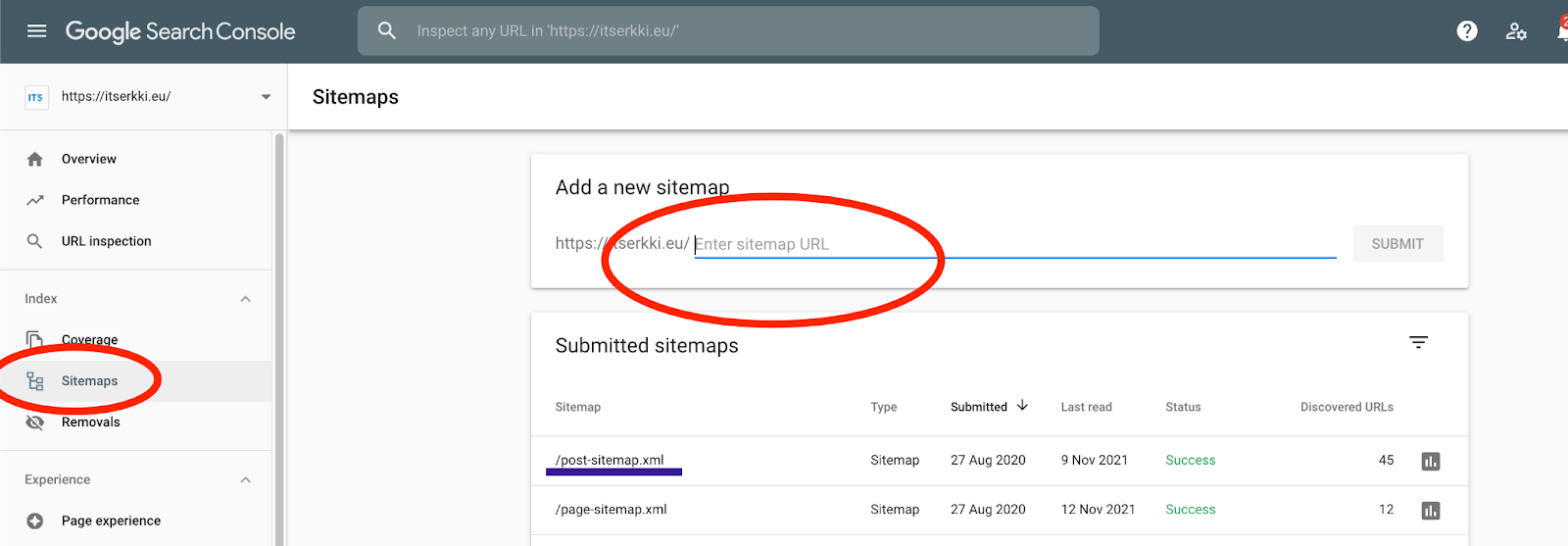
Nüüd, kui oled lisanud kõik vajalikud lingid, peaks ootama päeva kuni mõne nädala. Sõltub sellest, kui kiirest info jõuab GCS-i ja siis oleks hea hakata vaatama, millised leheküljed on Google´i otsingus olemas.
Mõne aja pärast näidatakse Excluded menüüs lehti, mis pole otsitavad, kuid hetkel sellel rohkem ei peatu.
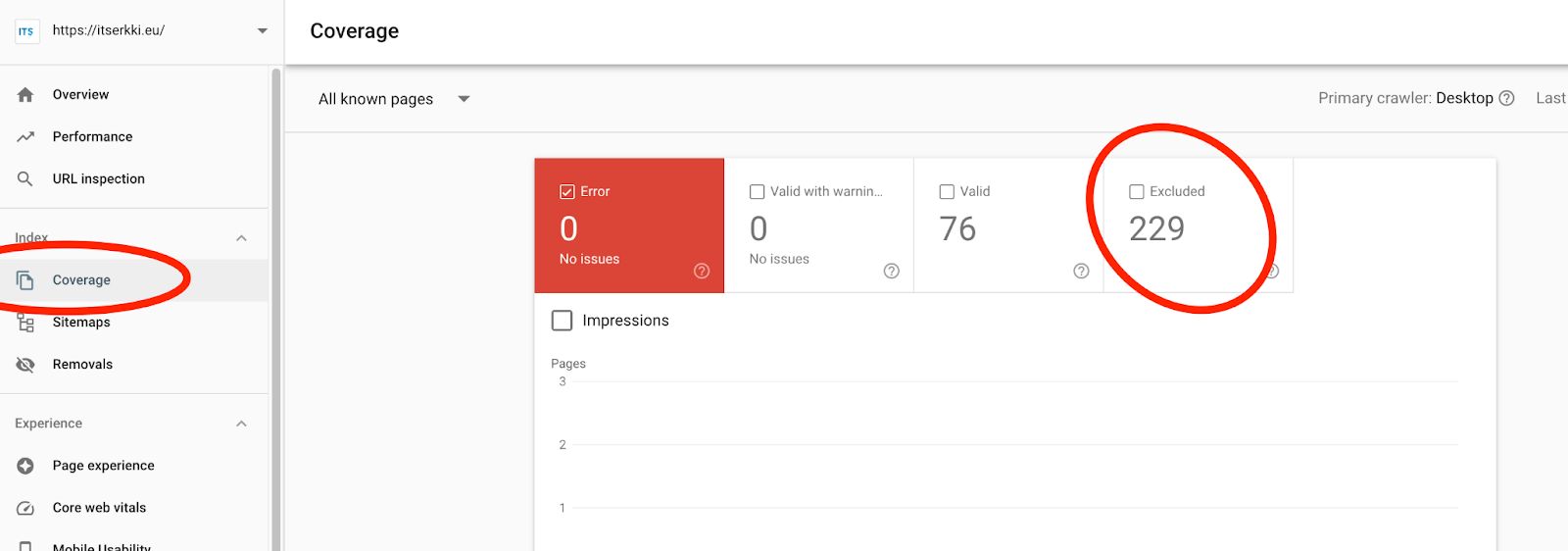
Kuidas Google Search töötab?
Oletame, et sinu koduleht tegeleb tervisetoodetega ning sa soovid reklaamida, müüa ja turustada vitamiine. Google oskab hinnata, et kui kirjutad oma veebi sisu (teed näiteks blogipostituse) C-vitamiini kohta ja postituse pikkus on umbes 1500 tähemärki, samal teemal head sisu on võimalik kirjutada ka 600, 750 ja 900 tähemärgiga (ehk keskmiselt 750 tähemärki). Kui sinu postitus on üle kahe korra pikem kui teistel, siis loomulikult Google annab otsingutulemustes nähtavama positsiooni kahele esimesele veebilehele, mille tähemärkide arv on 600 ja 750. Sinu oma (1500 tähemärgiga) ja veel üks veeb 900 tähemärgiga postitusega ei saa esimeste seas otsingutulemustesse märksõnaga “C-vitamiin”.
Kuna Google´i jaoks on tähtis, et sisu, mis veebilehele üles pannakse, peab olema värske, sisukas ning teemakohane, siis miks peaks sinu leht saama rohkem tulemusi, kui need, kelle sisu on kaks korda lühem? Seega kui hakkad kirjutama uut blogipostitust, siis tee alati kiire luure Google otsinguga ja vaata, kuidas konkurendid kirjutavad.
Suur osa veebilehti polegi Google´is indekseeritud
Tulles tagasi Google Search Console´i juurde võin öelda, et näen vähemalt nädalas korra erinevaid veebilehti, millel on sadu lehekülgi, mis pole üldse indekseeritud (ehk Google´i otsingutulemustes leitavad). Mida sel puhul teha?
Vaatame näiteks üht veebilehte, mis on olemas neljas erinevas keeles:

Selleks, et ei peaks nüüd hakkama käsitsi läbi käima kõiki veebilehe linke GSC-s ja neid ükshaaval lisama, on selle asemel olemas üks lihtne viis seda korraga ja automaatselt teha.
Siin on juhend, kuidas see käib.
- Esmalt lae alla WordPressi vastav lisamoodul.
- Loo Google´i portaalis Google API Console´is uus projekt:

Vajuta Continue (jätka) ning nüüd avaneb järgnev pilt:

Liigume edasi projekti seadetesse (Go to project settings):

Nüüd valime Service Account ja ülevalt paneelist Create service account:

Edasi tuleb täita lahtrid oma andmetega ja jätkata:

Järgmise sammuna saab omanik (Owner) ligipääsuõigused ja kolmandas etapis ei pea midagi lisama:

Peale Done ehk “Tehtud” vajutamist avab järgmine vaate (NB! Need võtmed ja andmed ekraanil on teie enda omad ja neid pole turvaline jagada!) ning sealt omakorda tuleb valida Manage keys (salvestage endale kuskile see kuvatav e-posti aadress):

Nüüd tuleb luua uus võti.

Vali menüüst JSON ja loo võti. Genereeritakse fail, mis tuleb salvesta näiteks oma arvutisse.

Nüüd avame taas GSC.

Avame paneelist Settings -> Users and permissions.

Lisame uue omaniku:

All vasakus nurgas näitab valikut Add an owner ja sinna peaks lisama selle Google Service e-posti aadressi, mille me eelnevalt meelde jätsime.
Kui oled lisanud uue kasutaja Webmasteris, siis ilmub eelmises etapis näidatud pildile juurde uue e-postiga (…..iam.gserviceaccount.com) kasutaja.

Seejärel ava juba enda veebileht ning lisa eelnevalt alla laetud Plugin oma WordPressi veebilehele.
Selleks logi WordPressi sisse, liigu lisandmoodulite lehele (Plugin asub üleval seadistuspaneeli kõrval , vali Add new -> upload plugin ning lisa fail, mille enne alla laadisid (WordPressi plugin).

Peale seda lisab paneelile juurde Rank Math, mille juurest saab avada Instant Indexing. Ühes eelmises etapis me tegime JSON faili, mille salvestasime arvutisse, nüüd ongi aeg see avada ja sisu linnukesega märgitud kohta kopeerida. Lisaks tuleb ära märkida, milliseid sektsioone soovid, et Google indekseeriks (erinevatel lehtedel on erinevad võimalused).
Kuna näites olev veebileht pole e-pood, ei näita see tooteid (Products), aga kui kasutad e-poe lehte, siis näidatakse ka tootelehe võimalusi.

Oled koodi ära lisanud, siis avatakse vaade, kuhu saab ise käsitsi lisada veel kuni 100 linki 24 tunni jooksul ja paluda Google´il läbi API võtme publitseerida/uuendada tulemusi ehk teha massindekseerimine ja uuendamine).

Nüüd, kui oled juba WordPressi Plugin´i lisanud, kuvatakse toodete, postituste ja lehtede juures ka sellist valikut:

Nüüd saabki kõik indekseerimised läbi API võtme teha WordPressi sees ehk kui sul on tooteid näiteks 1000 tükki ja soovid kõigile korraga saada indekseerimist, siis võta näiteks toodete juurest Screen options -> Number of items per page: 100 -> ja märgi esimesed 100 toodet. Ülevalt masstegevuste juurest vali Instant indexing ja ongi indekseerimine käivitatud.

Mida teha veateatega?
Veateate 403 Indexing API has not been used in the project [project name] before or it is disabled. Enable it by visiting [URL] then retry puhul ava etteantud URL ja luba API võtmel veebiaadressi kasutada.
Korduma kippuvaid küsimusi
Siin on vastused paarile korduma kippuvale küsimusele.
Kas ma saan ühe projekti raames kasutada mitme erineva veebi lehekülgi?
Ei saa. Pead looma ikkagi iga veebilehe jaoks eraldi projekti.
24 tunni möödudes pole midagi juhtunud, mis edasi?
Ei peagi juhtuma. Google indekseerib veebilehti umbes kord nädalas. Seega kui sa teed iga päev 100 lingi uuendust, siis sellega võib minna paar päeva kuni nädalaid. Võta asja rahulikult. Mõnikord on see täiesti normaalne, et pead ühte linki kolm korda uuendama.
Artikkel ilmus algselt Veebimajutus.ee blogis.